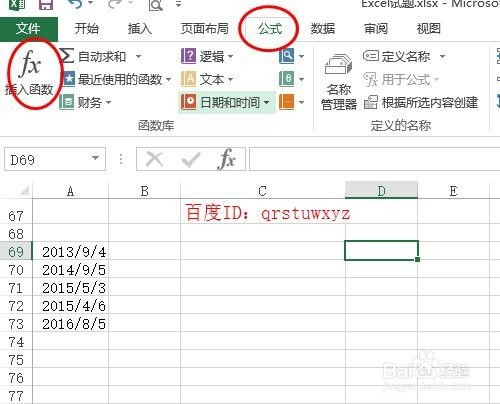1、首先你在路径中俣挫呲蹀找到你的excel文件,并且打开它,或者你可以选择打开一张空白的工作表,然后自己录入一些数据,小编这里就采用这个方法,来为大家演示。
2、在第一个日期的后面,选中一个空白的单元格。然后再点击“工具栏”的“公式”,子菜单中的“插入函数”选项。进入函数选择的方框。
3、在搜索函数的那一个输入框中,输入该函数,即MONTH,然后点击右边的转到,即会在下面的空白处显示出这个函数,单击它,单后点击确定。
4、在所弹出来的方框中,输入你的日期的单元格的代号,比如这里的“A69”。也可以点击右边的红色箭头,用鼠标来选取单元格。
5、还有一种方法,就是在单元格里,输入“=MONTH()”,然后在括号里面输入有日期的单元格的代号就行了。注意引号不需要输入的。
6、如果要批量处理的话,可以用鼠标指着刚刚计算出来的单元格,当鼠标变成实心十字的时候,按住鼠标往下拉,然后放开鼠标,就可以实现了。